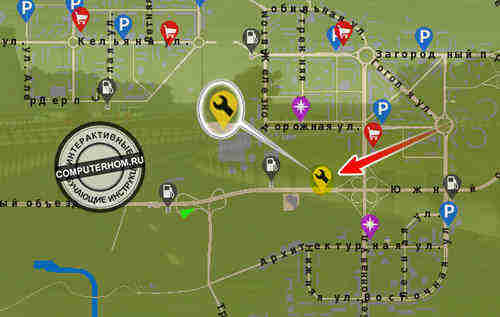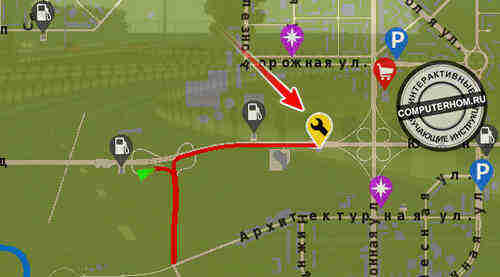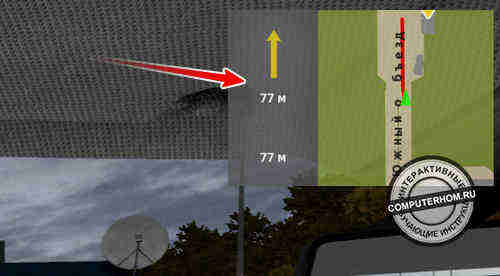Как починить машину в city car driving
Здравствуйте, уважаемые читатели сайта computerhom.ru. Если у вас вдруг возник вопрос на тему — как починить машину в city car driving?
То вы можете ознакомиться с простой и доступной инструкцией — как отремонтировать машину в city car driving.
Чтобы отремонтировать машину в city car driving, вам нужно выполнить следующие действие в игре:
1. Находясь в игре — в загруженной локации, откройте карту нажав английскую клавишу «M».
На карте уменьшите масштаб, так чтобы было видно полностью локацию города. Уменьшить или увеличить карту можно при помощи мышки прокручивая колесико мышки вверх или вниз.
2. В каждой локации города есть один сервис центр. Находим значок сервис центра обозначенный ключом. Наводим на данный значок курсор мыши и два раза нажимаем левую кнопку мыши.
3. После всех действий, будет построен маршрут до автосервиса. Выходим из карты нажав английскую клавишу «M» и едим по маршруту к автосервису.
После того как вы приедете к сервису, вам нужно заехать в открывшийся бокс.
4. Заезжаем в бокс и ставим машину в обозначенную рамку. После чего убираем машину со скорости, ставим ручной тормоз — выключаем ближний свет и выключаем двигатель машины.
5. После всех выполненных действий для вашей машины начнется ремонт и диагностика, в течение нескольких секунд машина будет полностью отремонтирована.
Теперь давайте рассмотрим инструкцию более подробно и пошагово.
Итак, приступим к изучению материала…
Видео инструкция — как отремонтировать машину в City Car Driving
Как чинить машину в city car driving
Починить машину в игре в city car driving можно в авто сервисе. В каждой локации города есть только один автосервис, где можно починить машину.
Итак, чтобы починить машину, вам нужно выполнит следующую инструкцию:
1. В игре открываем карту нажав английскую букву «M», она же обозначена русской буквой «Ь».
Далее нам нужно уменьшить или увеличить карту, так чтобы мы могли посмотреть и найти автосервис. Увеличить или уменьшить масштаб можно при помощи колесико мыши прокручивая колесико мыши вверх или вниз.
На карте ищем значок с рисунком «Гаечного ключа».
Далее наводим курсор мыши на значок автосервиса и дважды нажмите по данному значку.
После чего будет построен маршрут от вашей машины к автосервису.
Теперь нам нужно закрыть карту нажав английскую клавишу «M».
2. После всех действий, нам нужно следовать по маршруту, маршрут можно наблюдать по навигатору, который отображен в правом верхнем углу монитора.
После того как вы прибыли к автосервису, вам нужно заехать в один из боксов, который открыт.
3. Заезжаем на платформу не выезжая за ее пределы, на скриншоте вы можете посмотреть как правильно заехать и поставить машину на платформу.
Чтобы починить машину в city car driving выполняем следующие действие:
- Находясь на платформе снимаем машину со скорости (ставим передачу в нейтральное положение).
- Затем ставим машину на ручной тормоз.
- Выключаем свет у машины и глушим двигатель машины.
После всех выполненных действий, начнется диагностика и ремонт машины.
В течение нескольких секунд машина будет полностью отремонтирована.
Вот и все…
Теперь вы знаете, как починить машину в city car driving.
На этом я буду заканчивать инструкцию, всем пока приятной вам игры! До новых встреч на сайте computerhom.ru.
Вы можете оставить комментарии от своего имени, через соц. сервисы
Источник
City car driving сто не работает
City Car Driving
Обратите внимание, что ноутбуки (любые) официально не поддерживаются.
Вы можете попробовать советы ниже, но мы не можем гарантировать правильную работу игры на ноутбуках.
Возможно, игра почему-то использует интегрированную видеокарту вместо дискретной. Попробуйте запустить игру принудительно на дискретной видеокарте, щелкнув правой кнопкой мыши на ярлыке игры и выбрав «Запуск с графическим процессором «. Или, если у вас нет этой опции в контекстном меню, вы можете воспользоваться этим советами — https://ocomp.info/igru-na-diskretnoy-videokarte.html
Обратите внимание, что ноутбуки (любые) официально не поддерживаются.
Вы можете попробовать советы ниже, но мы не можем гарантировать правильную работу игры на ноутбуках.
Возможно, игра почему-то использует интегрированную видеокарту вместо дискретной. Попробуйте запустить игру принудительно на дискретной видеокарте, щелкнув правой кнопкой мыши на ярлыке игры и выбрав «Запуск с графическим процессором «. Или, если у вас нет этой опции в контекстном меню, вы можете воспользоваться этим советами — https://ocomp.info/igru-na-diskretnoy-videokarte.html
Обратите внимание, что ноутбуки (любые) официально не поддерживаются.
Вы можете попробовать советы ниже, но мы не можем гарантировать правильную работу игры на ноутбуках.
Источник
City car driving сто не работает
Паша, если игра работала ранее, но потом вдруг перестала, скорее всего дело в модах или испорченных файлах конфигурации.
Попробуйте выполнить следующие действия:
1. Отписаться от всех модов.
2. Удалите игру в Steam.
3. Выключите синхронизацию со Steam Cloud — откройте клиент Steam, нажмите на City Car Driving правой кнопкой мыши и выберите «Свойства» из контекстного меню. Затем откройте вкладку «Обновление» и там отключите параметр «Включить синхронизацию со Steam Cloud».
4. Вручную удалите папку, где была установлена игра (она останется после удаления игры в Стиме) — . \Steam\SteamApps\Common\City Car Driving
5. Удалите папку «Forward Development» из папки «Документы».
6. Установить игру в Стиме снова.
P.S: Довольно часто такая проблема может возникнуть в случае неправильного закрытия игры. Когда вы выходите из игры вы должны использовать кнопку Выход в главном меню и набраться терпения и ждать, пока игра будет корректно завершена и не закрывать её принудительно, потому что в таком случае вы можете получить поврежденный профиль пользователя и при следующем запуске игра может выдать ошибку.
Сергей, Добрый день. Если игра работала ранее, но потом вдруг перестала, скорее всего дело в модах или испорченных файлах конфигурации.
Попробуйте выполнить следующие действия:
1. Отписаться от всех модов.
2. Удалите игру в Steam.
3. Выключите синхронизацию со Steam Cloud — откройте клиент Steam, нажмите на City Car Driving правой кнопкой мыши и выберите «Свойства» из контекстного меню. Затем откройте вкладку «Обновление» и там отключите параметр «Включить синхронизацию со Steam Cloud».
4. Вручную удалите папку, где была установлена игра (она останется после удаления игры в Стиме) — . \Steam\SteamApps\Common\City Car Driving
5. Удалите папку «Forward Development» из папки «Документы».
Источник
City car driving сто не работает
Евгений, я вас умоляю, что вы такое говорите!
1. Никто не ждёт возврата руля когда машина стоит.
2. Возврат руля в движении на поворотах является интереснейшим и неотъемлемым элементом грамотного вождения.
3. Коль скоро речь идёт о симуляторе вождения в ГОРОДЕ, то упускать данный аспект не только неразумно, но и опасно для тех, кто затем сядет на что-либо отличное от волги.
Magomed, Добрый день. Убедитесь, что Ваш ПК соответствует системным требованиям. Обращаем Ваше внимание, что работа игры на ноутбуках (любых) и компьютерах с интегрированными видеокартами не гарантируется!
Если у Вас ноутбук или компьютер с интегрированной видеокартой, то посмотрите советы выше. К сожалению, ничего другого мы предложить в данном случае не можем. Ноутбуки и интегрированные карты, увы, не поддерживаются.
Если ПК соответствует системным требованиям, но проблема всё равно присутствует, пришлите, пожалуйста, в нашу техподдержку по адресу online-support@forward-development.ru следующую информацию:
— Скриншот об ошибке.
— Устанавливали ли моды?
— Файл диагностики DXDiag с вашего компьютера после вылета. Для создания этого файла нажмите на клавиатуре одновременно клавиши «Windows» и «R», в открывшемся окне наберите «dxdiag» и нажмите OK. В появившемся окне нажмите кнопку «Сохранить все сведения» и сохраните файл туда, где сможете его легко найти.
Источник
City car driving сто не работает
Evan, Добрый день. Убедитесь, что Ваш ПК соответствует системным требованиям. Обращаем Ваше внимание, что работа игры на ноутбуках (любых) и компьютерах с интегрированными видеокартами не гарантируется!
Если ПК соответствует системным требованиям, но проблема всё равно присутствует, пришлите, пожалуйста, в нашу техподдержку по адресу online-support@forward-development.ru следующую информацию:
— Скриншот об ошибке.
— Файл диагностики DXDiag с вашего компьютера после вылета. Для создания этого файла нажмите на клавиатуре одновременно клавиши «Windows» и «R», в открывшемся окне наберите «dxdiag» и нажмите OK. В появившемся окне нажмите кнопку «Сохранить все сведения» и сохраните файл туда, где сможете его легко найти.
Алан, Добрый день. Убедитесь, что Ваш ПК соответствует системным требованиям. Обращаем Ваше внимание, что работа игры на ноутбуках (любых) и компьютерах с интегрированными видеокартами не гарантируется!
Если ПК соответствует системным требованиям, но проблема всё равно присутствует, пришлите, пожалуйста, в нашу техподдержку по адресу online-support@forward-development.ru следующую информацию:
— Скриншот об ошибке.
— Файл диагностики DXDiag с вашего компьютера после вылета. Для создания этого файла нажмите на клавиатуре одновременно клавиши «Windows» и «R», в открывшемся окне наберите «dxdiag» и нажмите OK. В появившемся окне нажмите кнопку «Сохранить все сведения» и сохраните файл туда, где сможете его легко найти.
Источник